Постоянно выскакивает панель Charms или переключатель приложений? Можно избавить себя от этого.
Не всем нравится графическая оболочка windows 8. Например, многих может, что панель «Charms» частенько может появиться на экране в неподходящий момент. Некоторым и вовсе не нужна эта панель, да и переключатель приложений тоже. Удалить эту панельку можно с помощью определенных программок. Но, если есть желание, то можно удалить её и вручную. Для этого придется немного подправить реестр.
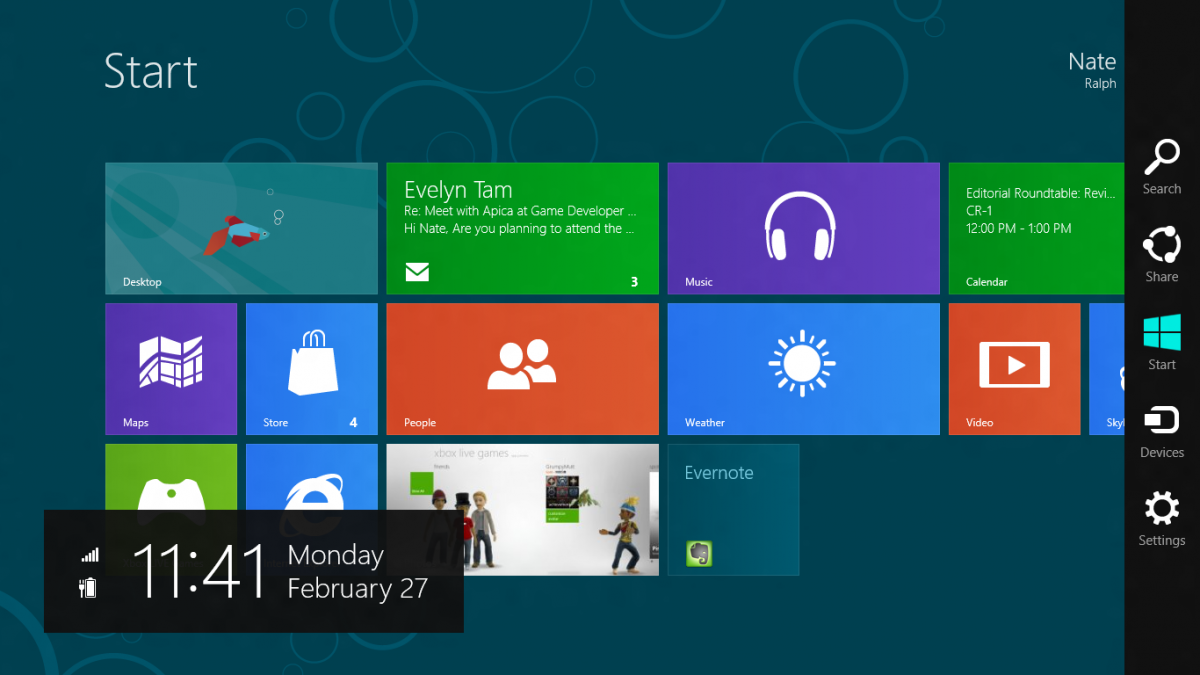
Если говорить о программных средствах, то «Classic Shell» легко поможет вам избавиться от «Charms», а еще она, помимо прочего, она интегрирует вам стандартное меню «Пуск» и сделает так, чтобы при запуске windows8 вы попадали прямиком на рабочий стол.
Теперь, поговорим о ручном способе. Чтобы попасть в редактор реестра, необходимо нажать клавишу Windows, в строке набрать «regedit» и подтвердить нажатием «Enter». Соглашаемся на запрос доступа к управлению учетными записями.
Перед вами появится окно редактора реестра. Отыщите в нем следующий раздел: «ImmersiveShell»
Для этого нажимаем на «+» левее раздела «HKEY_CURRENT_USER», в раскрывшимся списке находим раздел «Software» и нажимаем «+» левее него, откроется еще один список. Далее, таким же образом, продолжаем раскрывать следующие разделы: «Microsoft, Windows, CurrentVersion. И когда откроете последний, то обнаружите внутри него нужный нам раздел «ImmersiveShell»
Правой кнопкой мыши кликните раздел «ImmersiveShell», и в выпадающем меню выберите: «создать новый раздел». Разделу нужно дать название «EdgeUI» и подтвердить создание, клавишей «Enter».
По вновь созданному разделу «EdgeUI», опять кликаем правой клавишей и в выпадающем меню выбираем «Создать - параметр DWORD». Присваиваем этому параметру имя «DisableTLcorner» и подтверждаем нажатием Enter. Снова кликаем «EdgeUI» правой кнопкой и создаём еще «параметр DWORD» и присваиваем ему имя «DisableCharmsHint».
Открываем «DisableTLcorner», в графе значение вводим цифру 1 и жмём «Ok». Как можно догадаться по названию параметра, он отключает переключатель приложений, активную зону в левом верхнем углу.
Открываем второй параметр «DisableCharmsHint», кстати, открываются параметры двойным нажатием левой кнопки мыши, в графе значение вводим 1 и жмем «Ok». Это сделает неактивными верхний правый и нижний правый углы, при нажатии на которые и появляется «Charms».
Если, вдруг, вам захочется вернуть панель «Charms» и переключатель приложений, то просто удалите параметры DisableTLcorner и DisableCharmsHint, делается это нажатием правой кнопки мыши и выбором в выпадающем меню «Удалить».
Эти действия помогут сделать неактивными углы. Но, все-таки, если вы приведете курсор в эти углы и двинете курсором мыши к центру экрана, то сможете вызвать «Charms» и «переключатель приложений».
Также существуют определенные комбинации нажатия клавиш: «Windows+C» — вызывает «Charms», а комбинация «Windows+Tab» - вызовет «Переключатель приложений».
- Войдите или зарегистрируйтесь, чтобы отправлять комментарии
